当前位置>
系统教程>
Win10系统软件不兼容怎么办?Win10系统软件不兼容的解决方法
Win10系统软件不兼容怎么办?Win10系统软件不兼容的解决方法
发布时间:2022-09-17
作者:admin
来源:系统之家官网
由于目前微软有好几个不同的系统,因此有些软件在兼容性方面可能会出现一些问题,常见的表现的就是闪退或者打不开,那么我们在遇到软件与系统不兼容的时候应该怎么去解决呢?下面就跟着小编一起来看看解决方法吧。
1、右键点击不兼容的软件,打开兼容性疑难解答。
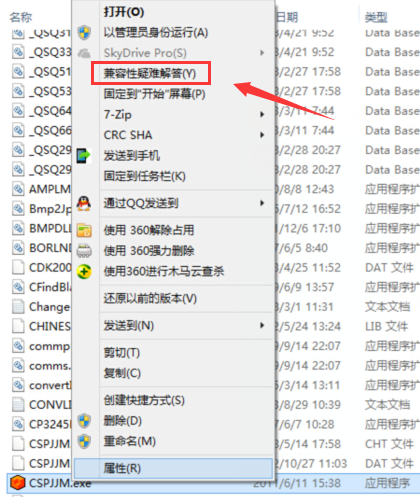
2、等待检测问题。
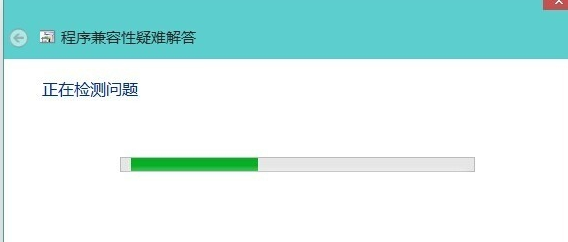
3、选择尝试建议的设置。
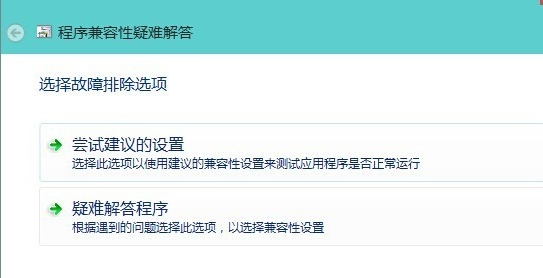
4、选择测试程序,点击下一步。
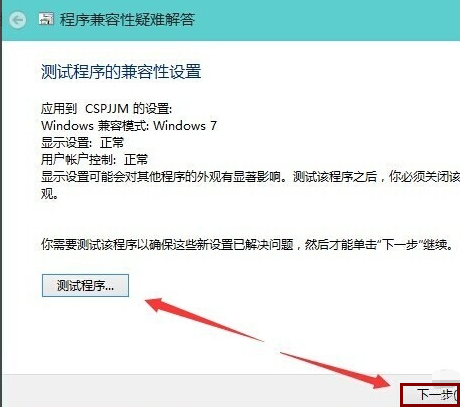
5、选择 是,为此程序保存这些设置选项。
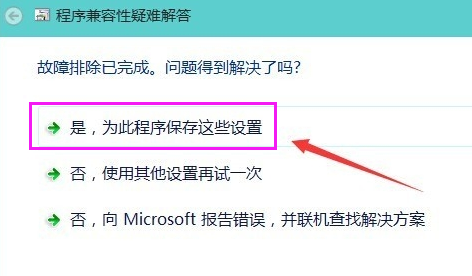
6、继续检测。
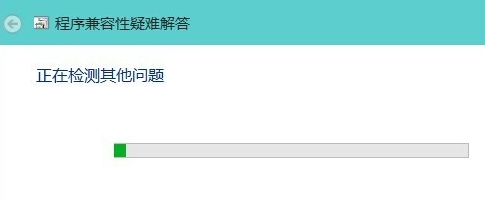
7、出现疑难解答完成即可。
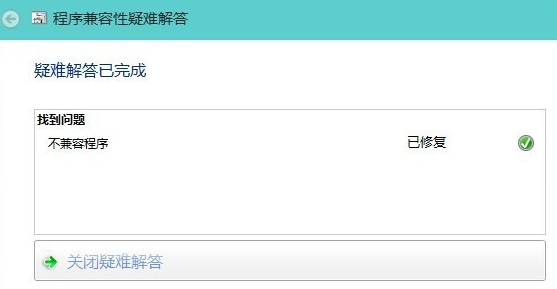
以上就是win10系统软件不兼容的解决方法分享。